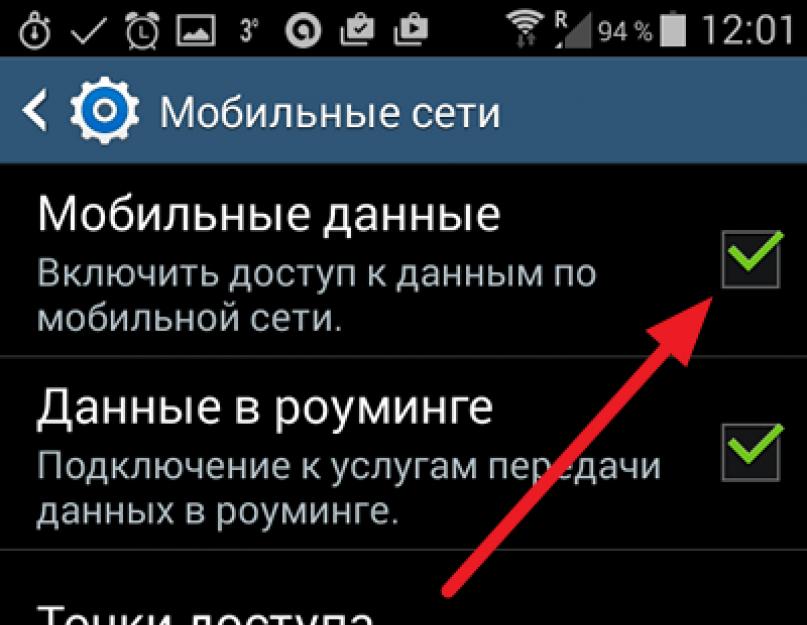A legtöbb modern Android készülék támogatja a 3G és 4G hálózatokat, amelyek nagy sebességű adatkapcsolatot tesznek lehetővé. A kapcsolat beállításához helyezzen be egy SIM-kártyát a készülék megfelelő nyílásába, és kapcsolja be a telefont vagy .
A legtöbb mobilszolgáltató (például a Beeline, az MTS és a Megafon) automatikusan támogatja az internet beállítását a SIM-kártyáján. Közvetlenül a telepítés után válassza ki a „Böngésző” lehetőséget a készülék főképernyőjén a megfelelő parancsikonra kattintva. Írja be bármelyik webhely címét, és várja meg, amíg az oldal betöltődik.
Az Android automatikusan felismeri az Ön által használt szolgáltatót, és kiválasztja a javasolt lehetőségeket a hálózaton való munkához.
Ha a beállításokat nem aktiválta, vagy a távközlési szolgáltató nem telepítette előre, és nem elérhetők a rendszerben, akkor manuálisan kell megadnia a szükséges paramétereket. Lépjen a „Menü” menübe a kezdőképernyő parancsikonjának megérintésével. Kattintson a "Beállítások" - "Egyéb hálózatok" ("Továbbiak") - "Mobilhálózatok" elemre. Jelölje be a „Mobiladatok” melletti négyzetet, és lépjen a „Hozzáférési pontok” elemre. Kattintson a gombra a további menü eléréséhez, és válassza az "Új hozzáférési pont" lehetőséget.
Adjon meg egy tetszőleges nevet a létrehozott hálózatnak. A "Hozzáférési pont" elemben adja meg a szolgáltató APN-jét. Az APN az üzemeltető webhelyén vagy a támogatási szolgálat felhívásával érhető el. Szükség szerint adja meg a Proxyt, a Portot, a Felhasználónevet és a Jelszót, de ezek nem szükségesek a legtöbb hálózathoz. Kattintson a Hitelesítés típusa elemre, és válassza a PAP lehetőséget. A "Hozzáférési pont típusa" sorban adja meg az alapértelmezett értéket.
A beállítás befejeződött. A menüben válassza ki a létrehozott pontot, indítsa újra az eszközt, majd próbálja meg újra elérni az internetet. Ha minden beállítás helyes, a kívánt oldal betöltődik.
Csatlakoztatás előtt ne felejtse el bekapcsolni a 3G adatátvitelt az elérhető menün keresztül, miután ujjával lefelé csúsztatja a képernyő felső panelét.
Az Android mobileszközök automatikusan csatlakoznak az internethez a Wi-Fi vezeték nélküli adatátviteli szabvány segítségével. A kapcsolat aktiválásához és konfigurálásához csúsztassa lefelé a készülék felső paneljét, és kattintson a megfelelő ikonra a megjelenő menüben. A használt hozzáférési pont kiválasztásához nyomja meg és tartsa lenyomva a kapcsolat ikont a beállítások menü eléréséhez. Ezután adja meg a kívánt hozzáférési pontot, és ha szükséges, adjon meg egy jelszót. Ezt követően használhatja az internetkapcsolat összes lehetőségét.
Saját Wi-Fi hotspotot is létrehozhat. Ehhez válassza a "Tethering mode" lehetőséget a készülék hálózati beállításainál. Aktiválja a "Wi-Fi modem" elemet, és adja meg a létrehozandó hálózat nevét és jelszavát. A hotspothoz csatlakoztatott eszközök az aktivált
Az okostelefonokban rejlő teljes potenciál csak akkor aknázható ki, ha rendelkezik internettel. Ez különösen igaz az olyan zászlóshajókra, mint a Samsung, mint a Galaxy S3.
A készülékmodell az Android operációs rendszer legújabb, 4.0.4-es verziójával van felszerelve. És valódi bűn lenne a zászlóshajót kizárólag telefonos beszélgetésre használni.
Csak az internettel nyílik meg minden lehetősége az Ön számára, elérhetővé válnak a közösségi hálózatok és a népszerű források.
Ehhez azonban tudnia kell, hogyan kell beállítani az internetet a Samsung Galaxy A3 készüléken . És ma megtanulod, hogyan kell csinálni. Ezenkívül az ilyen beállítások nem sok időt vesznek igénybe.
A cikk elolvasása után megtanulja, hogyan kell önállóan konfigurálni az internetet okostelefonján, miközben pénzt takarít meg. Végül is egy ilyen szolgáltatás a mobilkommunikációs szalonokban nem olcsó.
Beállítási módszerek
- Rendeljen automatikus internetbeállításokat egy mobilszolgáltatótól.
- Állítsa be manuálisan.
- WiFi-n keresztül.
Első út
Természetesen minden eddiginél egyszerűbb kapcsolatba lépni mobilszolgáltatójával. Ehhez csak fel kell hívnia a kezelőt, és meg kell mondania a modul modelljét. Ezt követően elküldjük Önnek az automatikus beállításokat, amelyeket el kell mentenie.
Egyes esetekben egy adott modellhez nincsenek automatikus internetbeállítások.
Ez akkor is előfordul, ha nem a normál internetelérés beállításait kapja meg, hanem a VAP hozzáférést (később ne lepődjön meg, hogy a pénz azonnal eltűnik a számlájáról).
Második út
A legmegbízhatóbb az internet manuális beállítása a Samsung Galaxy A3 készüléken. Ez egy hozzáférési pont megadásával történik. És ennek megvalósítása meglehetősen egyszerű.
Hozzáférési pontokat szerezhet be mobilszolgáltatója weboldalán vagy telefonon.
Ezután lépjen a "menü", "beállítások", "mobilhálózatok" menüpontra (az utolsó elem más lapokon is lehet).
Keresse meg a "Hozzáférési pont menüt t / d", és válassza ki az "Új hozzáférési pont létrehozása" lehetőséget a képernyőn. A név nem számít, bármi lehet. Proxy - hagyja üresen a mezőt, vagy egyszerűen kapcsolja ki.
Ne írjon be semmit, a képernyő alján írja be a „mentés” kifejezést az érintőgombokkal.
A létrehozott hozzáférési pont megjelenik az APN-listában. Továbbra is aktívvá kell tenni, indítsa újra az okostelefont. Kész – hozzáférése van az internethez.
Harmadik út
Ebben az esetben olyan területeken kell beállításokat elvégeznie, ahol elérhető a Wi-Fi. Keresse meg a modulon az „alkalmazásokat” (a jobb alsó sarokban), majd a „beállításokat”.
Most szükségünk van a "vezeték nélküli" elemre (győződjön meg arról, hogy a Wi-Fi be van kapcsolva). Válasszon hálózatot. Ha nincs hozzáadva, akkor hozzá kell adnia egy hálózatot (menü - Wi-Fi hálózat hozzáadása).
A hálózat megerősítő kulcsot kér, írja be.
Mindent, használhatja az internetet és a zászlóshajó előnyeit.
3G internet kapcsolatA
Egy másik módszer, amely jól jöhet, ha a Wi-Fi hatótávolságán kívül tartózkodik, például úton.
Ez a kapcsolat azok számára alkalmas, akiknek nincs korlátozása az internet használatára.
Ha az internet forgalmi korlátozások vannak érvényben, vagy fizetni kell a használat mennyiségéért, akkor kerülje a videók vagy más nagy források nézését.
A beállításokat így végezzük. Kattintson az "alkalmazások", "beállítások", "speciális beállítások", "mobilhálózatok" elemre. Ez utóbbiban a „mobil adat” elemet jelöljük.
Hozzáférési pont beállítása. Ehhez ugyanabban a "menüben" maradunk, és egyszerűen "hozzáférési pontokat" talál. Felírjuk (általában már regisztrálva van). Ha nem, tekintse meg az internetbeállítások második módszerét.
Ez minden. Most már tudja, hogyan állíthatja be az internetet a Galaxy A3 készüléken. Azt tanácsolom, hogy ne álljunk meg egy kapcsolatnál.
Ésszerű kettőt használni, ez sok előnnyel jár.
Tehát a 3G kapcsolat lehetővé teszi, hogy bárhonnan csatlakozzon az internethez, ugyanakkor jelentős költségekkel jár, és a Wi-Fi lehetőséget ad az ingyenes forgalom használatára.
Barangoláskor ki kell kapcsolnia a mobil adatátvitelt, de hagyja bekapcsolva az otthoni hálózaton.
Válaszok (3)
- nyissa meg a beállításokat, és kattintson a "tovább" vagy a "több" elemre;
- lépjen a „mobilhálózatok” vagy „mobilhálózatok” szakaszba;
- jelölje be a "mobil adat" vagy az "adat engedélyezve" sort.
- keresse meg a fogaskerék ikont, kattintson rá, azaz nyissa meg az eszköz általános beállításait;
- lépjen az "adatátvitel" szakaszba "mobil adatok";
- kattintson a "menü" gombra vagy a jobb felső sarokban lévő három pont formájában lévő ikonra;
- megnyílik egy menü, amelyben bejelöljük a "háttérátvitel engedélyezése" elemet;
- egyes telefonokon lehet ilyenkor egy "restrict background mode" vagy "restrict background data" elem, ezen nem kell változtatni.
- az eszköz beállításaiban nyissa meg a „mobilhálózatok” elemet „mobilhálózat”;
- lépjen a "Hozzáférési pont" szakaszba;
- nyissa meg a menüt az azonos nevű gombbal;
- kattintson az „új hozzáférési pont” elemre, a htc telefonokon „APN létrehozása”;
- megjelenik a paraméterek listája, görgessen le a „hitelesítés típusa” és a „hozzáférési pont típusa” elemhez, az elsőben ki kell választania a PAP-ot, a másodikba írja be az „alapértelmezett” elemet;
- ezután visszatérünk az előző szakaszhoz, és a megjelenő hozzáférési ponthoz lépünk;
- töltse ki a következő pontokat hozzáférési pont - "internet", jelszó és bejelentkezés - "gdata";
- kattintson a "mentés" vagy az "ok" gombra;
- menjen vissza telefonja vagy táblagépe általános beállításaihoz, és kattintson a kapcsolóra az „adatátvitel” pontban „mobil adat”, a kikapcsoláshoz szintén el kell mozgatnia.
- nyissa meg a "mobilhálózatok" részt;
- menü kibontása;
- törölje a "roaming adatok" vagy a "roaming adatok" jelölését.
- ellenőrizze kétszer a hozzáférési pont összes beállítását;
- győződjön meg arról, hogy a "repülőgép" mód ki van kapcsolva - ha aktív, a repülőgép ikon megjelenik a tetején, és az összes vezeték nélküli hálózat leáll;
- indítsa újra az eszközt;
- ellenőrizze a fiókot és a forgalom jelenlétét;
- tájékozódjon szolgáltatójától a hálózati lefedettségi területről, mivel mögötte nem működik az internet;
- győződjön meg arról, hogy az adatátvitel engedélyezve van - egy 3g ikonnak kell lennie;
- csinálj egy gyári visszaállítást.
Ez a megjegyzés szerkesztve.
Az adatátvitel engedélyezéséhez a következőket kell tennie:

Egyes modelleken az utolsó elem közvetlenül az általános beállításokban található, és egy kapcsolóval kapcsolható be.
Az Android 3.0-s és újabb verzióján ugyanez megtehető, ha leengedjük a függönyt, és rákattintunk a négyzetre két nyíllal és a „mobil adat” vagy „adat” felirattal.

Elmondom, hogyan engedélyezheti az adatátvitelt android 5.* és újabb verziókon:

Vigyázni kell a háttérben futó mobil adatátviteli elemmel, mivel egyes alkalmazások sok adatot használhatnak.
Az Internet akkor működik, ha van hozzáférési pont, ellenkező esetben konfigurálni kell. Ehhez ismerni kell a kapcsolódási paramétereket, amelyeket az üzemeltetőtől vagy az interneten lehet beszerezni. Az információ kézhezvétele után megkezdheti a hozzáférési pont létrehozását. Minden operátornál ez ugyanúgy történik, ezért egy megafon példáján írom le:
Ezt követően a képernyő tetején megjelenik a 3g ikon, és működni fog az internet.
A barangolás kikapcsolása:

Az Android 4.4-es és régebbi verzióját futtató táblagépeken és telefonokon az adatátvitel ugyanúgy engedélyezve van, csak egy különbséggel - az "adatátvitel" menüpontban található menüben van egy másik elem - "adat automatikus szinkronizálás", a helyes beállításhoz, be kell jelölnie, ekkor megjelenik egy párbeszédpanel, amelyben rákattintunk az „ok” gombra.

Amikor fiókot regisztrál a Gmailben, gyakran hiba történik, és megjelenik egy üzenet, amely szerint az Android készülék nem támogatja az adatátvitelt. Az ismételt próbálkozások ugyanarra az eredményre vezetnek.
Ha az adatátvitel androidon nem kapcsol be, tegye a következőket:
Ha ezután az internet „halott”, akkor az adatátviteli program az eszközrendszerben nincs rendben. Ezt a problémát villogással javítják.
Néha a 3g ismeretlen okokból eltűnik, ebben az esetben megpróbálhatja bekapcsolni a "repülőgép" módot, várjon 2 percet, és kapcsolja ki.
Bármely Samsung telefonon beállíthatja a mobilinternetet, és ezzel egyidejűleg fogadhat és küldhet MMS-üzeneteket, amely támogatja ezeket a funkciókat.
A telefon típusától és gyártójától, a rá telepített operációs rendszertől függően a beállítások menü eltérő lesz.
Ebben a tekintetben egy nagyon kényelmes rendszert fejlesztettek ki a beállítások programozására anélkül, hogy automata üzemmódban használnának személyt. Ezt a módot hívják automatikus internet- és mms-beállítások fogadásának mobiltelefonon. Ez a funkció a mobilszolgáltatón keresztül aktiválható.
Hogyan működik? A kliens parancsára SMS-ek küldik a telefonra a szükséges beállításokat. Amikor a telefon "látja", hogy ezek a beállítások, akkor kéri a mentést, ha a telefon tulajdonosa megnyomja az "Igen"-t, ezek a beállítások beíródnak a telefon memóriájába, a régiek pedig, ha voltak, törlődnek.
Hogyan lehet parancsot küldeni SMS-ek fogadására automatikus beállításokkal? Ennek legalább három módja van.
Először SMS-t kell küldenie egy rövid számra a távközlési szolgáltatónak.
Másodszor, kérjen a mobilszolgáltató hivatalos webhelyén.
Hívja fel az ügyfélszolgálatot, és kérje az automatikus beállítások elküldését telefonjára.
Az Android okostelefonokhoz speciális alkalmazások is találhatók a Play Áruházban, például az APN Backup & Restore. Ez a program automatikusan meghatározza a telefon és a távközlési szolgáltató modelljét, és adatbázisából helyettesíti a szükséges beállításokat a Hozzáférési pontok - MMS és Internet beállítások részben.
Ezeken a funkciókon kívül a telefon manuális beállítására is van lehetőség. Ehhez tudnia kell: APN, Felhasználónév és jelszó. Plusz még néhány adat.
Operátortól függően ezek az adatok eltérőek lesznek, további részleteket a Samsung galaxy 2, 3, duos, galaxy, c3, c4, c5, mini star plus, grand, s3 okostelefonok mobilinternet-csatlakozásáról egy adott szolgáltatónál találhat. itt található:
Mutass többet
Útmutató az internet és az MMS beállításához Samsung Android telefonon.
1. lépés: Menjen a telefon beállításaihoz. Kattintson a "Továbbiak" vagy a "Kommunikációs beállítások" lehetőségre, vagy valami hasonlóra (az operációs rendszer verziójától függően).
2. lépés Válassza ki a „Mobilhálózat” elemet, és kattintson rá. Megjelennek a beállítások.
3. lépés Kattintson a "Hozzáférési pontok (APN)" elemre.
4. lépés Kattintson a segédmenüre, és válassza az "Új hozzáférési pont" lehetőséget. Ha már van MMC hozzáférési pont, akkor azt törölni kell, és újat kell létrehozni.
Internet- és mms-beállítások okostelefonokhoz Samsung galaxy 2, 3, c4, c5 és mások
Útmutató a Samsung S5830 Galaxy Ace készülékhez
Lépjen a Beállítások -> Hálózat -> Mobilhálózatok -> Hotspotok -> Új hotspot menüpontra.
Beeline beállítások Samsung star plus, grand, s3 és más modelleken.
APN beállítások helye -> Menü -> "Beállítások" -> "Vezeték nélküli" -> "Mobilhálózatok" -> "Internet hozzáférési pontok" -> "APN létrehozása"
Ingyenes automatikus GPRS-Internet-, GPRS-WAP- és MMS-beállításokat rendelhet Samsung mini telefonhoz és egyéb modellekhez hasonló MTS klienshez. Hívja a 0876-os számot, vagy küldjön üres SMS-t a 1234-es rövid számra. A beállítások kézhezvétele után mentse el azokat a telefonjára.
Fontos jegyzet. Ha minden megfelelően van beállítva, de az internet nem működik, nem küldik el az mms-eket, akkor előfordulhat, hogy letiltotta a mobilinternet szolgáltatást. Általánosságban elmondható, hogy ez a szolgáltatás ingyenes, és SIM-kártya vásárlásakor "alapértelmezés szerint" csatlakoztatni kell. De vannak kivételek, lehet, hogy nincs összekötve. Ezenkívül az internet eléréséhez aktiválni kell az internetes fizetési lehetőséget. Az MTS esetében ezek a BIT és a Super BIT opciók. A többi szolgáltatónak megvan a saját lehetősége.
Továbbá, ha a beállítás után semmi sem működik, újra kell indítania a telefont: kapcsolja ki és be.
Üzenetek a beállításokkal kapcsolatban a fórumból.
Először az mms konfigurálása, majd az Internet beállítás. Különben nem működik. És ez annak ellenére, hogy valójában amúgy is ugyanaz a 2 kapcsolódási pont jön létre. A kérdés a keletkezésük sorrendjében van... Valami hülyeség, de így sikerült.
A fentiek közül csak az APN és az APN típusa van megadva, és minden működik
Fennáll a gyanú, hogy az automatikus beállítások használatakor a teljes Internetet WAP-kapcsolatként terhelik. Ha igen, hogyan tudom áthelyezni az Internet forgalom részébe? a wap.beeline.ru helyett internet.beeline.ru legyen. akkor nem WAP-os számlázás lesz, hanem GPRS-internet, és ez 10-szer olcsóbb.
Nekem rögtön bevált, de konkrétan megnéztem, az apn így is ellenőrizhető... beállítások --> vezeték nélküli kommunikáció --> Mobil hálózatok --> Internet hozzáférési pontok --> (mts-em van. 2 db van ezek közül internet.mts.ru, mms .mts.ru) minden jól működik, ha valami megpróbálja újra létrehozni a hozzáférési pontot, és ennyi...
- Az "Internet beállítások nélkül" lehetővé teszi a GPRS-Internet szolgáltatás használatát hibás mobiltelefon-beállításokkal, vagy akkor is, ha azok teljesen hiányoznak.
Most töröltem teljesen a hozzáférési pontot, ami után megjelent az Internet rejtett. Vagyis magától létrejött egy új hozzáférési pont, pont típusa internet + mms, minden jól működik
Beállítások-mobilhálózat-hozzáférési pontok (APN)-Név:mts-gprs web, APN:internet.mts.ru, Felhasználónév:mts, Jelszó:mts. Újratöltés. Minden.
Az MNC 01 az MTS, az MNC 99 a Beeline. Jobb, ha egyáltalán nem érinti meg az MCC-t és az MNC-t, ezek automatikusan meghatározásra és behelyettesítésre kerülnek a beállításokba.
Az ukrán szolgáltatók számára az összes operátor beállításainak listája a következő címen található: http://android.com.ua/settingsmms.html
Most írtam az APN:internet.tele2.ru címet, és a típus:internet lehetőséget választottam, minden működik
A probléma a Beeline-ben volt. Kiderült, hogy a GPRS szolgáltatás érthetetlen módon megszakadt. A csatlakozás után minden visszatért a normális kerékvágásba.
Ha az internet állandóan "leesik", akkor van, akkor nem. Ebben az esetben az újraindítás segít, vagy egy gyorsabb módszer - a repülési mód be- és kikapcsolása.
Talán egy ponton elfogyott a telefonban lévő pénz, az MTS lekapcsolta a GPRS-t. És miután feltöltötte fiókját, újra be kell jelentkeznie a hálózatba.
Az MTS operátor, az egyetlen dolog, ami az MMS portot 9201-re változtatta (8080-ról nem akarta). Újraindítva. Minden működik.
Néha segített felhívni az üzemeltetőt, és kérni az adatszolgáltatás leválasztását és újracsatlakoztatását
Nincs GPRS/WAP/MMS szolgáltatásom csatlakoztatva! Nem értem, mit csináltak ott, de azt tanácsolom, hogy ellenőrizze a szolgáltatóját, hogy ez a szolgáltatás kapcsolódik-e az Ön tarifájához.
Létrehozhat két hozzáférési pontot, az egyiket az internethez, a másikat az MMS-hez. Az „alapértelmezés szerint” (az Internethez) válassza ki az Internethez tartozót. Az MMS hotspotjának csak szerepelnie kell a listán.
Az MMS hozzáférési pontját kétféleképpen kell „kötni” az üzenetbeállításokhoz: 1) vagy keresse meg az Üzenetek - Beállítások - MMS menüpontot, és ott keresse meg, ahol a "listából" hozzáférési pont látható. 2) vagy magának a hozzáférési pontnak a beállításaiban jelzi, hogy MMS-hez hozták létre:
Az "MMS port" sorban a 9201 helyett állítsa be a 8080-at
Sokáig gőzölgettem az MMC beállítással. Töltse ki a következő mezőket - Név: MTS Internet, APN: www.umc.ua, APN típusa: default,hipri. Mentsd meg, csoda történt!!! minden működik, de mindig hiányoltam az APN típust az Internet beállításoknál, de az MMS nem működött, micsoda fogás
A fő geg az volt, hogy az internet és az MMS nem működött egyszerre. Az MMS APN Type:mms beállítások megadása után az MMS APN-nel szemben lévő ellenőrzőpont eltűnik a telefon APN beállításai menüjéből, és csak az Internet marad kiválasztva.

Hogyan állítsunk be internetet samsung galaxy telefonon.
Hogyan állítsunk be internetet a samsungon
Ezzel nem csak a telefon funkcióit gazdagabban használhatjuk, hanem bármilyen alkalmazást és játékot is letölthetünk rá. Azt kell mondanom, hogy a Samsung Galaxy vonal csak Androidokból áll, így az internet beállításának módja ezeken a telefonokon elterjedt. Az alábbiakban részletesen leírjuk, hogyan kell beállítani az internetet a Samsungon. A fenti ajánlások a galaxisvonal szinte minden modelljére alkalmasak: c 3, grand 2, duos, c 2, c5, c4 mini, star plus és még sokan mások. Szintén fontos árnyalat az a tény, hogy a felhasználótól bizonyos összegre lesz szükség az internet kabinban történő beállításához.
Videó áttekintése: Hogyan állítsuk be az internetet Androidon? + Modem.
A beállítás első és legegyszerűbb módja az operátor felhívása. Vagyis csak tárcsáznia kell a telefon tulajdonosa által használt mobilszolgáltató számát, és be kell diktálnia neki az Android modell teljes nevét. Ezt követően a kezelőnek teljes utasítást kell küldenie a telefonra a modell internetes beállításairól. De néha a kezelő nem rendelkezik ilyen anyagokkal, mivel a modell ritka vagy más okból.
Videó áttekintése: Hogyan állítsuk be az internetet egy kínai telefonon.
A következő módszer a következő manőver. Meg kell találnia a mobilszolgáltató hozzáférési pontját, és be kell írnia az Androidba. Ennek a hozzáférési pontnak a mutatói a mobilszolgáltató hivatalos webhelyén vagy egy bizonyos ingyenes szám felhívásával érhetők el. Ezután lépjen a telefon menüjébe, annak szakaszába, amelyet "hálózatoknak" neveznek. Itt meg kell találnia a hozzáférési pontokat, ebben a szakaszban kell megadnia a kapott mutatókat. Néha a szolgáltatók vagy a Samsung csak az internet szót írják be. A proxy mezőbe nem kell semmit írni. A mutatók beírása után a "mentés" menüben meg kell jegyezni, majd indítsa újra a telefont. Minden, internet-hozzáférés érkezik, elkezdheti a szórakozást.
Videó áttekintése: Hogyan állítsuk be az internetet a telefonon? Samsung Galaxy S3 mini.
Többet megtudhat arról, hogyan állíthat be mobilinternetet Samsung Galaxy telefonon, mobilszolgáltatótól függően, valamint SMS-ben kaphat automatikus internetbeállításokat mobilszolgáltatójától, ehhez kövesse a linket:
Nem bonyolult internetbeállítás, valamint mms és sms küldés beállítása mobil okostelefonhoz android samsung galaxy 2, 3, duos, grand, s3, galaxy, c3, c4, c5, mini star plus. Itt találhatók a Megafon, MTS, Tele2 és Beeline szolgáltatók Samsung Galaxy telefonokon, grand, star- és táblagépeken történő mobilinternet csatlakozásának és gyors beállításának részletei.
Azok a felhasználók, akiknek sikerült egy divatos eszközt megszerezniük, érdekli a Samsung Galaxy beállításának kérdése, biztosítva az eszköz teljes funkcionalitását.
Az Android platformon létrehozott telefon felhasználói részvételt igényel a dátum, az idő, az internetbeállítások, a Google fiók és a Samsung fiók beállításakor.
A szükséges beállítások alkalmazásával a felhasználó ki tudja használni a modulban rejlő teljes potenciált.
Internet hozzáférés beállítása
WiFi beállítás
Kezdetben megpróbáljuk Wi-Fi-n keresztül beállítani az internetet, hogy a forgalomelosztás bármely pontján problémamentesen hozzáférhessünk a hálózathoz.
Néhány alapvető manipulációt kell végrehajtania:
- nyissa meg a "Beállítások" menüt;
- lépjen a "Hálózati kapcsolatok" szakaszba;
- mozgassa manuálisan a Wi-Fi gombot.
A telefon megjeleníti az elérhető pontokat, tájékoztatva a hálózathoz való ingyenes csatlakozás lehetőségéről. Ha vannak olyan helyek, amelyek nem védettek jelszóval, akkor a kapcsolat automatikusan létrejön.
Zárt hozzáférési ponthoz jelszó megadásával csatlakozhat, később a beállítás automatikusan megtörténik, ha egy adott hely a Wi-Fi hálózat hatókörébe esik.

Beállítás 3G modem használatával
A Galaxyban 3G modemen keresztül lehet beállítani az internetet, biztosítva a mobilszolgáltató követelményeinek megfelelő adatátvitelt. A következő manipulációkat hajtják végre:
- menü "Beállítások";
- "Egyéb hálózatok" szakasz;

- "Mobil hálózatok" alszakaszban.
Ki kell választania egy hozzáférési pontot, vagy kapcsolatba kell lépnie az üzemeltetővel a megfelelő opció konfigurálásához. A fő feladat a "profilnév" oszlop kitöltése.

Google-fiók beállítása
A felhasználónak biztosított ingyenes előnyöket csak akkor veheti igénybe, ha sikerült létrehoznia egy Google fiókot.
Személyes bejelentkezési névvel és jelszóval rendelkező fiókkal a következő szolgáltatásokat érheti el:
- mail Gmail;
- YouTube videotárhely;
Hozzon létre egy fiókot
Fel kell készíteni a telefont a működésre egy fiók regisztrálásával, amely egy felhasználónév lefoglalásából és a személyes adatokhoz jelszó segítségével történő biztonságos hozzáférés biztosításából áll.
Meg kell nyitnia a "Beállítások" menüt, és ki kell választania a "Fiókok" elemet, ahol van egy "Fiók hozzáadása" szakasz.
Válassza ki a „Google” típust, és lépjen az ablakhoz, amely új felhasználó létrehozását kéri.

Írja be vezeték- és utónevét a billentyűzet segítségével, amely bármelyik mező megérintésekor megjelenik.

A személyes adatok megadása után nyomja meg az égő "Tovább" gombot.

Egyedi bejelentkezést kell megadnia latin betűkkel és számokkal, írásjelek és szóközök használata nélkül.
Figyelem! A felhasználónév 6-30 karakterből áll.
Ha a megadott bejelentkezést valaki már használta, akkor ennek megfelelő tájékoztató üzenet jelenik meg. Másik lehetőséget kell választanod.
A helyes felhasználónév megadása után kattintson a "Tovább" gombra.

A telefon információs központtá alakul, amely hozzáférést biztosít az online hírekhez.
A felhasználó használhatja a fájlok virtuális tárhelyét és kommunikálhat egy közösségi hálózaton.
A telefon többfunkciós lesz, és különféle problémák megoldására szolgál majd.
A Wi-Fi (Wi-Fi) telepítése a Samsung Galaxy Young (GT-S5360) készüléken
A legfontosabb: A Samsung Galaxy beállítása